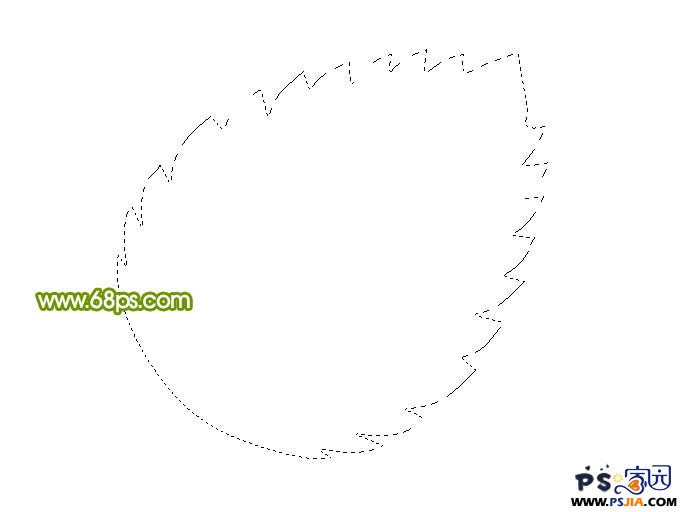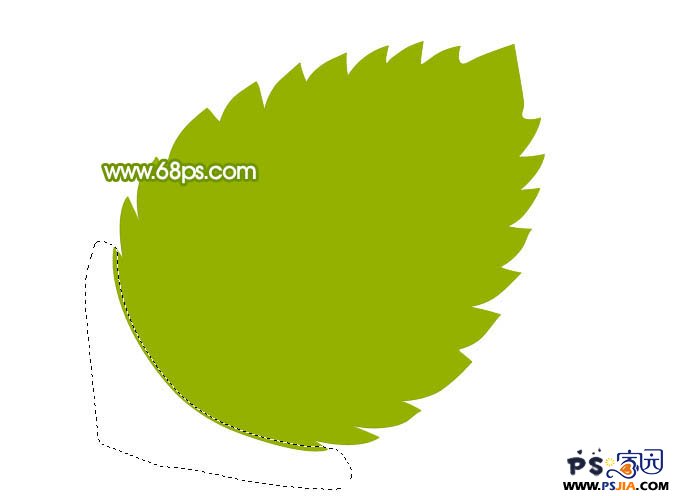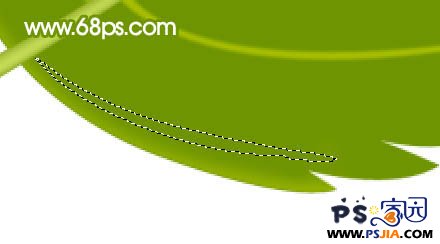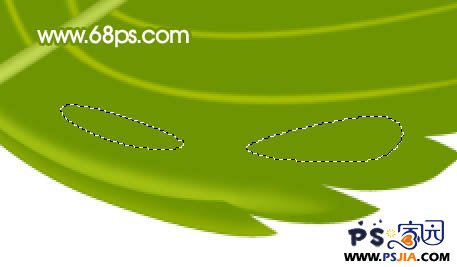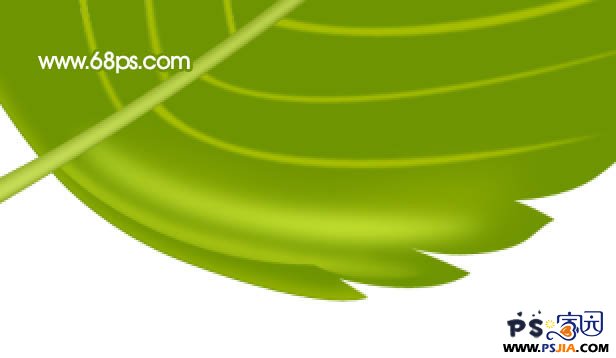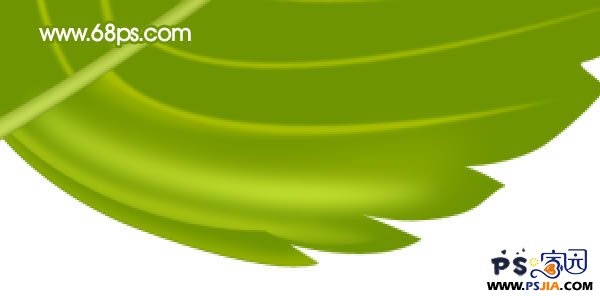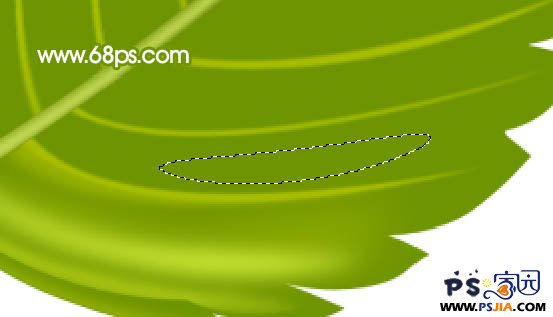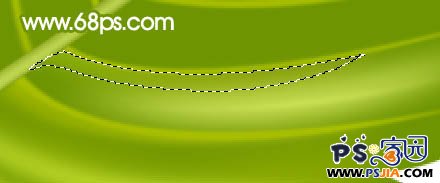Photoshop简单绘制一枚逼真的漂亮绿色叶子
- 2010-06-29 13:49:58
- 来源/作者:互联网/佚名
- 己被围观次
最终效果 1、新建一个800 * 600像素的文档,背景填充白色。新建一个图层命名为叶子轮廓,用钢笔勾出叶子的主体轮廓,转为选区如下图。 图1 2、把选区填充颜色:#6E9401,如图2,填色
最终效果
| 1、新建一个800 * 600像素的文档,背景填充白色。新建一个图层命名为“叶子轮廓”,用钢笔勾出叶子的主体轮廓,转为选区如下图。 |
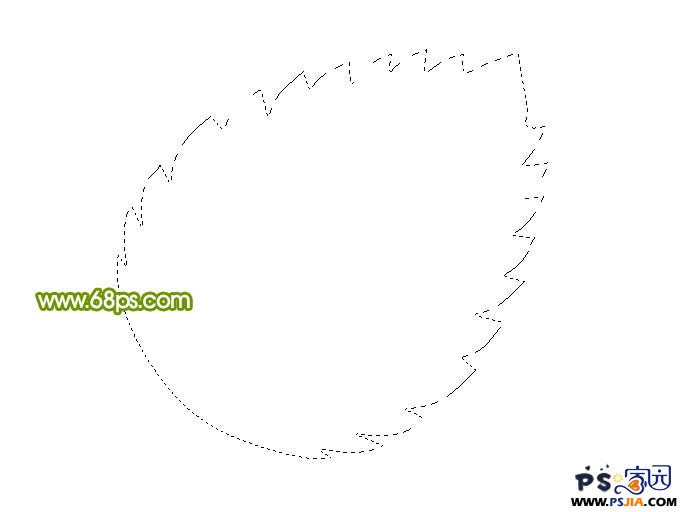
<图1>
|
| 2、把选区填充颜色:#6E9401,如图2,填色后不要取消选区,新建一个图层填充颜色:#95B100。 |

<图2>
|
| 3、用钢笔勾出图3所示的选区,按Ctrl + Alt + D 羽化3个像素,然后加上图层蒙版,效果如图4。 |
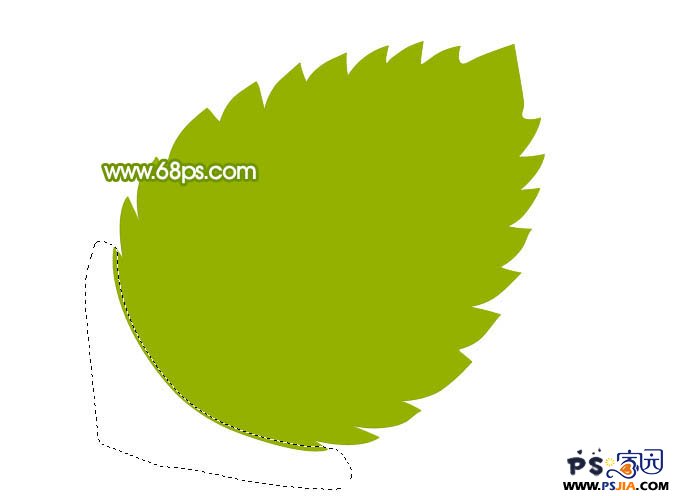
<图3>
|

<图4>
|
| 4、新建一个图层,用钢笔工具勾出主叶脉的路径,转为选区后填充颜色:#698600,效果如下图。填色后不要取消选区。 |

<图5>
|
| 5、选择菜单:选择 > 修改 > 收缩,数值为3,确定后按Ctrl + Alt + D 羽化3个像素后新建一个图层,填充颜色:#C6DD59,效果如图7。 |

<图6>
|

<图7>
|
| 6、在主叶脉的图层下面新建一个图层,用钢笔勾出细叶脉的路径,转为选区后填充颜色:#A7BE00,效果如下图。 |

<图8>
|
| 7、在“叶子轮廓”图层上面新建一个图层,用钢笔勾出图9所示的选区,再羽化5个像素后填充颜色:#AFCA17,取消选区后用钢笔勾出下面不需要的部分删除,效果如图10。 |
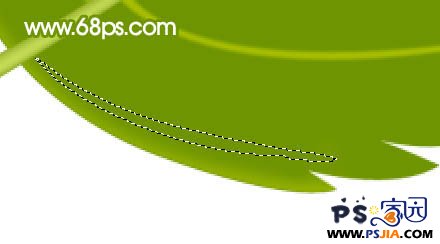
<图9>
|

<图10>
|
| 8、新建一个图层,用钢笔勾出图11所示的选区,羽化8个像素后填充颜色:#95AF00,效果如图12。 |
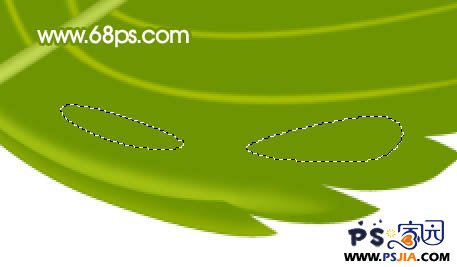
<图11>
|

<图12>
|
| 9、新建一个图层,用钢笔勾出图13所示的选区,羽化5个像素后填充颜色:#CDEB38,效果如图14。 |

<图13>
|
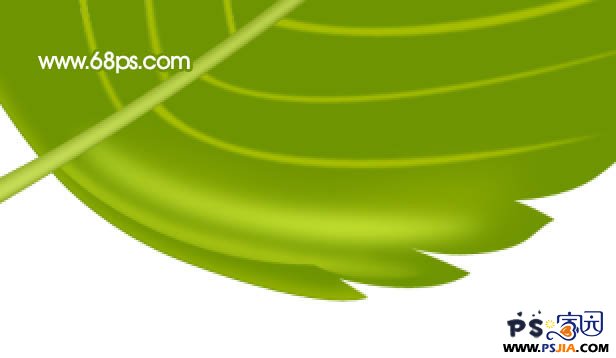
<图14>
|
| 10、新建一个图层,把图15选区所示的位置涂上一点黄绿色的高光,效果如图16。 |

<图15>
|
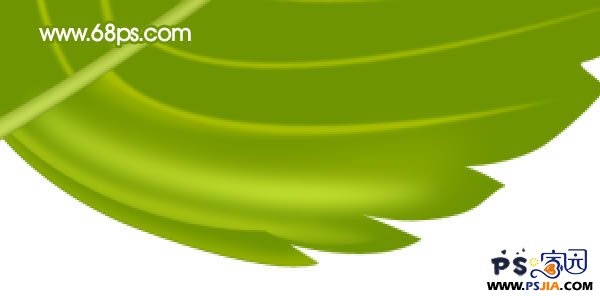
<图16>
|
| 11、新建一个图层,用钢笔勾出图17所示的选区,羽化6个像素后填充颜色:#D5E75D,效果如图18。 |
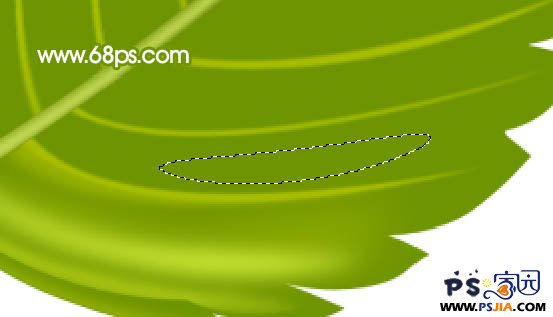
<图17>
|

<图18>
|
| 12、新建一个图层,用钢笔勾出图19所示的内部高光部分的选区,羽化1个像素,填充颜色:#DAED64,效果如图20。 |

<图19>
|

<图20>
|
| 13、新建一个图层,同样的方法把图21所示的选区部分涂上黄绿色的高光,效果如图22。 |
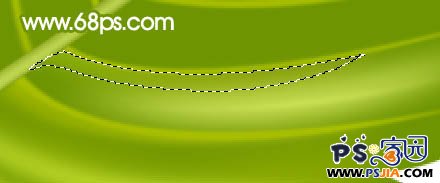
<图21>
|

<图22>
|
| 14、新建一个图层,同样的方法制作下一格的高光,如图23 - 25。 |

<图23>
|

<图24>
|

<图25>
|
| 15、其它部分的高光部分制作方法相同,局部颜色深浅有所部分,如图26,27。 |

<图26>
|

<图27>
|
| 16、顶部格子部分的高光及暗调的制作方法相同,效果如图28,29。 |

<图28>
|

<图29>
|

<图30>
|
| 18、另半边叶子的高光制作方法同上,效果如图31,32,33。 |

<图31>
|

<图32>
|

<图33>
|

<图34>
|
*PSjia.COM 倾力出品,转载请注明来自PS家园网(www.psjia.com)